Comment créer un nouvel élément dans Outlook directement à partir du Presse-papiers

Vous travaillez sur un document et découvrez que vous devez en envoyer une partie dans un e-mail à un collègue. Plutôt que de créer manuellement un nouveau courrier électronique dans Outlook avant de pouvoir coller le texte, vous pouvez simplement le coller dans Outlook.
Comment Outlook sait-il quel type d'élément créer? Quelle que soit la section dans laquelle vous vous trouvez (Mail, Calendrier, Personnes, Tâches), c'est le type d'élément créé par Outlook avec le texte que vous avez copié.
Pour cela, sélectionnez le contenu d'un autre document, tel que Word ou Notepad. appuyez sur "Ctrl + C" pour le copier.
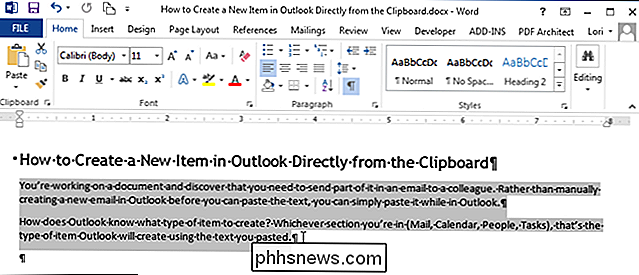
Dans Outlook, cliquez sur le nom de la section sur la "barre de navigation" au bas de l'écran pour le type d'élément que vous souhaitez créer. Pour notre exemple, nous allons créer un nouvel email, donc cliquez sur "Mail".
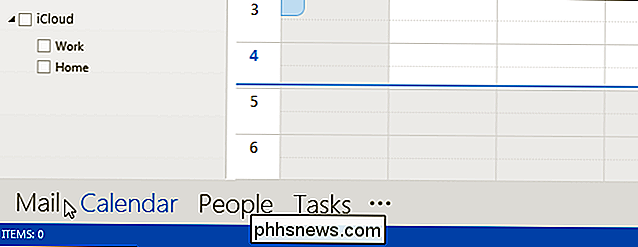
NOTE: Si vous utilisez la navigation compacte sur votre "Barre de navigation", cliquez sur l'icône de l'enveloppe pour accéder à la section "Mail". > Appuyez sur "Ctrl + V". Un nouveau message électronique est créé et votre texte copié est collé dans le corps du message. Ajoutez le (s) destinataire (s) et une ligne d'objet et effectuez les ajouts ou modifications nécessaires au texte, et vous êtes prêt à envoyer votre email.
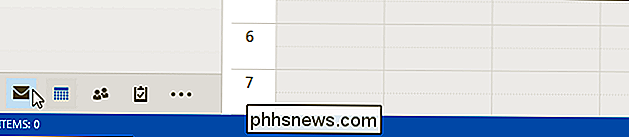
Ainsi, au lieu de créer un nouvel élément dans Outlook, le texte copié dans cet élément, vous pouvez faire les deux en une seule étape, vous faisant gagner du temps.
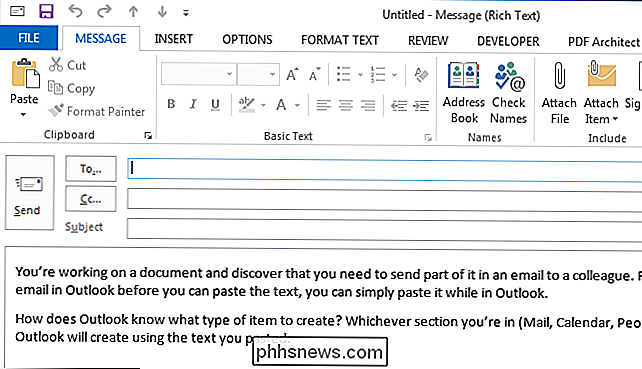

Comment redimensionner des pièces jointes volumineuses dans Outlook
Lorsque vous devez envoyer un fichier image volumineux à quelqu'un par e-mail, il est conseillé de redimensionner le fichier image avant de l'envoyer. Outlook rend cela facile et vous permet de redimensionner le fichier image lors de son envoi. Certaines entreprises et certains services de messagerie électronique ont encore de petites limites de pièces jointes.

Est-ce que votre téléphone Android a besoin d'une application antivirus
Le média est plein de rapports indiquant que les malwares Android explosent et que les utilisateurs d'Android sont en danger. Cela signifie-t-il que vous devriez installer une application antivirus sur votre téléphone ou votre tablette Android? Bien qu'il y ait beaucoup de malwares Android dans la nature, les protections et les études d'Android sur les antivirus révèlent que vous êtes probablement en sécurité vous suivez certaines précautions de base.



